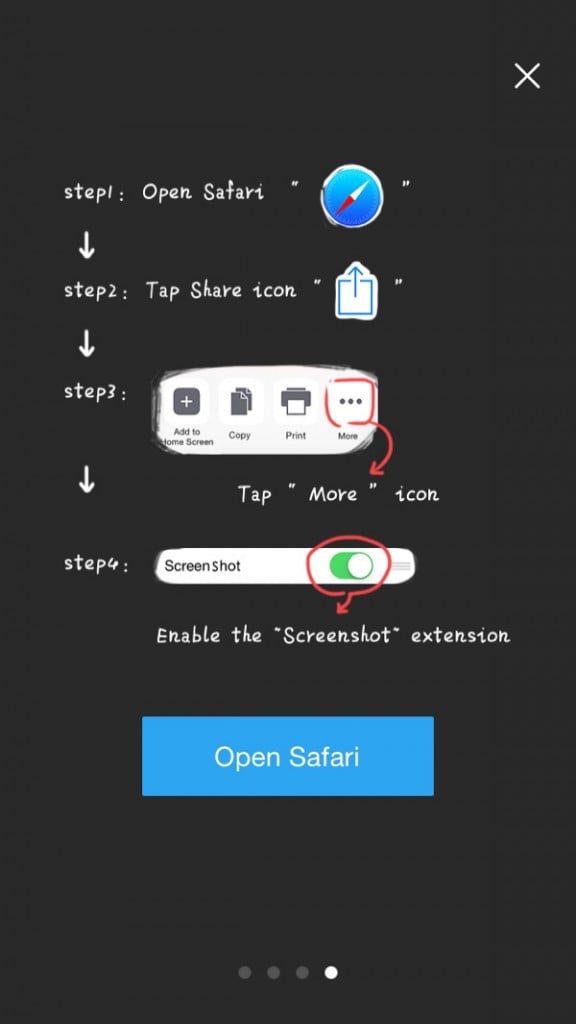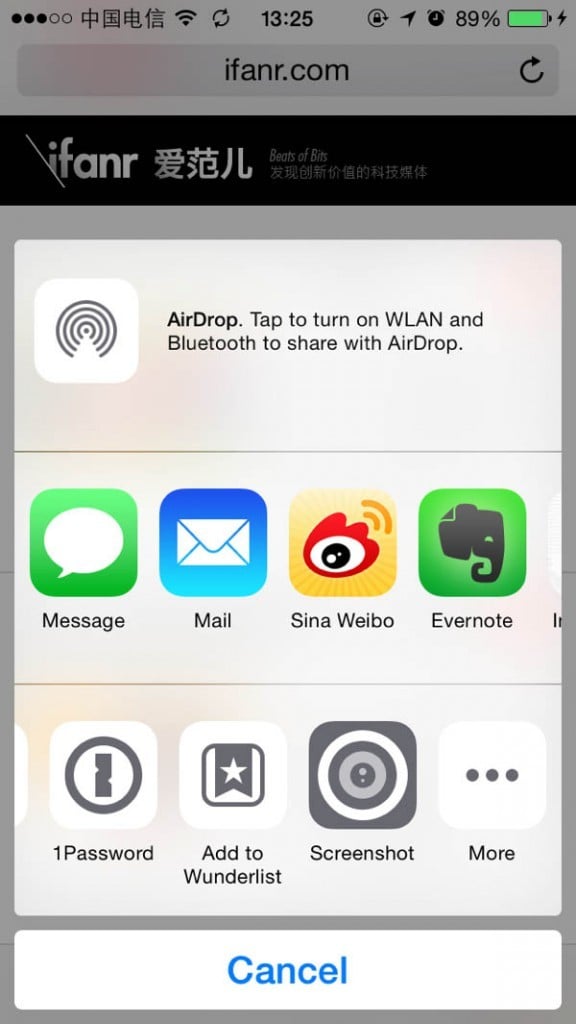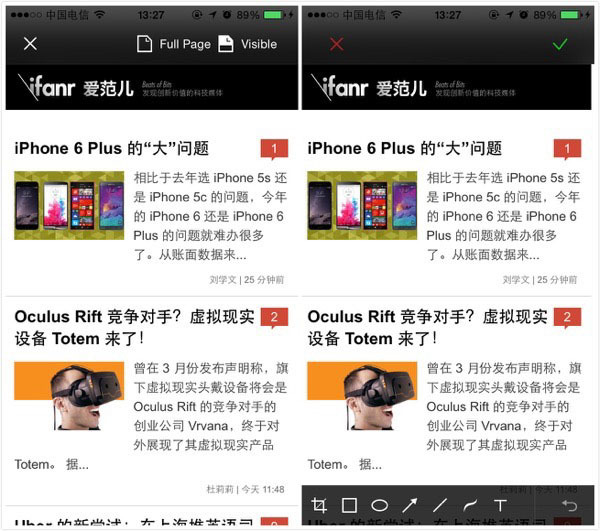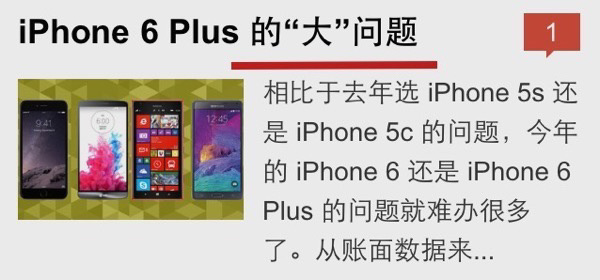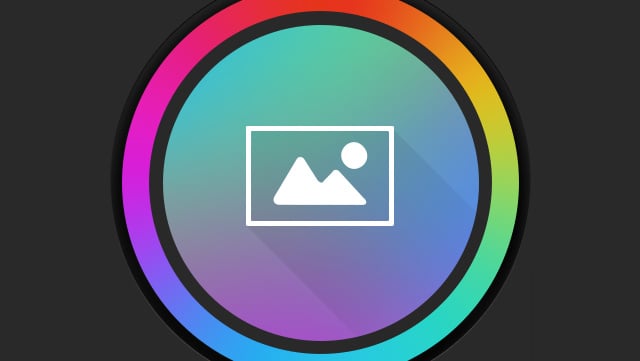
一步搞定网页截图& 编辑 – Awesome Screenshot #iOS 8
说到在 iOS 上的网页截屏,之前会想到用 Piiic、Barry 等截屏,再用其他软件来编辑,不过自从 iOS 8 开放了分享动作接口,这些繁琐的操作都将随之改变,「Awesome Screenshot for Safari」(以下简称 Screenshot)就是这样一款集截屏与编辑为一体的 Safari 插件。
第一次打开「Screenshot」会有一个安装向导,根据提示在分享按钮里激活「Screenshot」。
在 Safari 中看到需要截屏的网页时,点击底部中间的「分享按钮」,在第二排的自定义动作里,滑动到最右端,点击「More」,弹出一个列表,这里你可以找到「Screenshot」,并可调节排序。
接下来,点击「Screenshot」图标进行截图。可以看到「Full Page」和「Visible」两个选项,即对「整个页面截屏」或者对「可视区域截屏」。
选择好你需要的方式,进入「编辑模式」。这里,你可以进行裁剪、勾画、剪头、添加文字等一系列操作。
最后选择保存或分享,就大功告成啦。相比起以往的需要两步甚至更多的程序切换才能完成的操作,「Screenshot」可以让你在浏览器内就完成从截屏到编辑的整个过程,大大提高了效率。
需要注意的是,「Screenshot」可以截取大部分的网页,但是对于有浮动栏的网页会出现浮动栏跟随的情况。对于需要在电脑上截图的,「Screenshot」还有 Chrome, Firefox, Safari 三个版本。
Awesome Screenshot for Safari 适用于 iOS 8+ 的 iPhone 和 iPad,大小 4.0 MB,完全免费。